Photodex Corporation - Руководство Proshow Producer Version 4.5
- Название:Руководство Proshow Producer Version 4.5
- Автор:
- Жанр:
- Издательство:неизвестно
- Год:неизвестен
- ISBN:нет данных
- Рейтинг:
- Избранное:Добавить в избранное
-
Отзывы:
-
Ваша оценка:
Photodex Corporation - Руководство Proshow Producer Version 4.5 краткое содержание
Перевод на русский язык документа Proshow Producer Version 4.5 Manual, находящегося в свободном доступе.
Руководство Proshow Producer Version 4.5 - читать онлайн бесплатно полную версию (весь текст целиком)
Интервал:
Закладка:
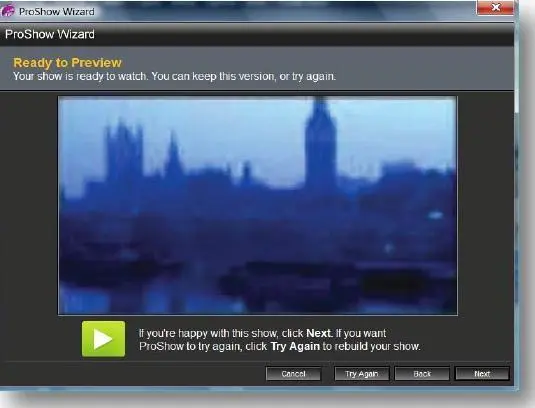
Вы можете использовать функцию Try Again(Повторить) сколько угодно раз. Если Вы все еще не удовлетворены результатами, используйте кнопку
Back(Назад) и попытаетесь отрегулировать уровень динамичности или изменить тему.
Как только Вы сочтете результаты удовлетворительными, для продолжения щелкните по кнопке Next(Далее). Откроется окно Finished(Завершение работы мастера).
Как только мастер создаст презентацию, всё, что остается, — это сохранить, опубликовать или сделать тонкую правку результатов, используя весь инструментарий ProShow Producer.
• Сохраните презентацию — новая презентация не сохранена до тех пор, пока Вы ее не сохраните.
Щелчок по верхней кнопке окна Finished(Завершение работы мастера) откроет окно обзора системы. Выберите с его помощью местоположение на своем компьютере и сохраните презентацию.
• Опубликуйте презентацию — эта функция срабатывает при щелчке по средней кнопке окна
Finished(Завершение работы мастера). Она открывает окно Create Output(Создание автономной презентации). Выберите формат из более чем 40 различных форматов вывода презентации, предлагаемых ProShow.

Примечание: Некоторые опции, такие как DVDи Blu-rayпотребуют, чтобы Вы сохранили презентацию перед выводом.
• Изучите, как выполнить пользовательскую настройку — эта опция при щелчке по нижней кнопке окна Finished(Завершение работы мастера) открывает окно Customizing Your Show(Настройка презентации). Предполагается, что это окно введет Вас в основы индивидуальных методов коррекции презентации в ProShow. [20] Не обольщайтесь. На деле это окно отсылает Вас к Help (Справка), что практически возвращает Вас к началу Руководства, которое, в общем-то, подходит для систематического изучения гораздо больше Справки. Только освоение всего инструментария ProShow Producer позволяет серьезно вмешиваться в презентацию, созданную автоматом. С моей точки зрения, работа мастера создания презентации эффективна в трех ситуациях. Во-первых, когда начинающие наглядно видят, что такое ProShow Pro- ducer, и ощущают огромный скрытый в нем потенциал. Во-вторых, как отмечено авторами Руководства, мастер можно использовать для создания презентаций на специальные темы. И наконец, экпериментируя с мастером, темами и динамикой, можно получить интересные решения, которые способен выдать только автомат с его специфической логикой и отсутствием чувства меры и юмора, а затем использовать их там, где это уместно. И без какой-либо оглядки на авторские права. (Примеч. пер.)
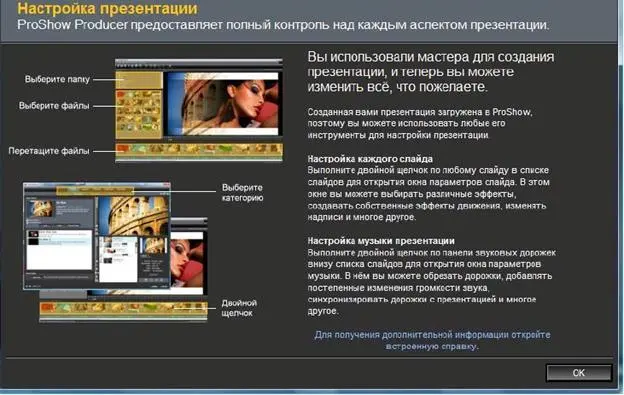
7. Стили слайда
Как создать законченный слайд несколькими щелчками мыши
Когда нужно быстро создать крутой слайд или мощный эффект, который можно перестроить в Ваш собственный эффект, превосходным решением являются стили слайдов.
Функционально, стиль слайда — это законченный слайд, который готовится лишь несколькими щелчками мыши. Для создания эффекта он использует Ваши изображения, благодаря чему он полностью настраиваем.
Стиль слайда формирует всё в слайде, включая появление слоя, движение, эффекты, звуки и надписи. Это означает, что Вы можете начать со слайда, в котором помещены только несколько слоёв, и быстро получить слайд, который загружен эффектами.
Стили используют те изображения, которые Вы включаете в слайд, таким образом, Вы можете использовать один и тот же стиль слайда много раз, каждый раз с совершенно другим набором изображений.
Стили слайда невероятно полезны и для новичков, и для продвинутых пользователей из-за быстроты и гибкости. Если Вы не знаете, как сделать определенный эффект, достичь которого хотите — возможно, уже есть стиль слайда, сделанный для этого. С другой стороны, если Вы знаете, как сделать эффекты, но не хотите тратить много времени на один слайд, стиль может стать отличной отправной точкой, чтобы сделать несколько изменений и получить законченный эффект.
Быстрота, легкость и гибкость — вот девиз стилей слайдов.
Стили слайда походят на проекты ProShow. Стиль содержит всю информацию о том, как должен формироваться слайд. Он говорит ProShow, на что должны быть похожими слои, как они должны двигаться и прочее.
Когда Вы выбираете и применяете стиль слайда, ProShow берет эти проекты и применяет их к слоям, которые находятся на слайде. Это походит на быстрый и автоматизированный процесс создания слайда. Стиль — проект, а ProShow — строительная команда. Все, что Вы должны сделать — сказать ProShow, какой стиль он должен использовать.
Стили слайда сохраняют массу времени. Самый трудоёмкий процесс создания презентации — это пользовательская настройка слайдов и разработка Ваших собственных эффектов. Вы можете также создать свои собственные стили слайда. Как только Вы затратили время, создавая эффект, сохраните его как стиль. Создание стиля позволит Вам избегать необходимости снова создавать тот же эффект вручную в будущем. Экономия времени является лучшей причиной использовать стили.
Помимо экономии времени, Вы можете использовать стили, чтобы создавать эффекты, работу которых Вы не можете понять. Если Вы еще не набили руку в работе с ключевыми кадрами, пусть сложную и тяжелую работу сделает за Вас стиль слайда.
Наконец, стили слайда — превосходный предмет изучения. Как только Вы применили стиль к своему слайду, Вы можете увидеть каждую опцию, которая формировалась, чтобы создать эффект. Вы можете видеть, как передается управление, как каждая маска, ключевой кадр и слой правильно формировались в опциях слайда. Исходя из этого, Вы можете изменять и настраивать параметры, чтобы точно разобраться, что за штука изучаемый стиль.
Подготовка к использованию стилей слайдов начинается со слайда. Вы должны выбрать, какие изображения Вы хотите использовать в слайде, и использовать их, чтобы сделать новый слайд. Вы можете выбрать любые изображения, которые Вы хотите, потому что стили разработаны, чтобы работать с любыми изображениями, которые можно добавлять к презентации.
Давайте сначала разберем, как добраться до опции стили.
1. Сделайте двойной щелчок на слайде, чтобы открыть окно Slide Options(Параметры слайда).
Читать дальшеИнтервал:
Закладка:









